הערה: אנו מעוניינים לספק לך את תוכן העזרה העדכני ביותר במהירות האפשרית, בשפה שלך. דף זה תורגם באמצעות אוטומציה והוא עשוי לכלול שגיאות דקדוק או אי-דיוקים. מטרתנו היא כי תוכן זה יהיה שימושי עבורך. האם תוכל לספר לנו אם המידע הועיל לך, בחלק התחתון של דף זה? לנוחותך, הנה המאמר באנגלית.
פרוייקט של access הוא קובץ access (. adp) המספק חיבור ישיר ויעיל למסד נתונים של Microsoft SQL Server דרך ארכיטקטורת הרכיבים של OLE DB. Microsoft Access 2007 ו-2010 מאפשרים לך ליצור קבצי access new project (. adp) ולעבוד עם פרוייקטים קיימים של access שיצרת בגירסאות קודמות של access. מאמר זה מספק הסבר קצר לגבי פרוייקטי access, מיידע אותך כיצד הפרוייקטים של access פועלים ב-Access 2007 ו-2010. כמו כן, הוא כולל כיצד ליצור פרוייקט חדש של access ב-Access 2007 ו-2010 וכיצד לחבר פרוייקט של access למסד נתונים קיים של SQL Server.
הערה: access 2010 הוא הגירסה האחרונה של Access שתומכת בעבודה עם קבצי access project (. adp).
במאמר זה
מבט כולל על פרוייקטים של Access
יצירת פרוייקט של Access מספקת כמה יתרונות לגבי קישור לטבלאות או לתצוגות של SQL Server. לדוגמה, בפרוייקט של Access, באפשרותך לבצע שינויי עיצוב באובייקטי sql server, כגון טבלאות ותצוגות, ובאפשרותך ליצור, לערוך ולהשתמש בתכונות אחרות של SQL server, כגון דיאגרמות מסד נתונים, שגרות מאוחסנות ופונקציות המוגדרות על-ידי המשתמש. לעומת זאת, כאשר אתה מקשר למסד נתונים של sql server, אין באפשרותך לבצע שינויי עיצוב באובייקטי sql server, ובאפשרותך לקשר רק לטבלאות ולתצוגות של sql server. עם זאת, הקישור מאפשר לך להתחבר למסדי נתונים מרובים של sql server, בעוד שקובץ של Access project (*. adp) יכול להתחבר רק למסד נתונים אחד של sql server.
לקבלת מידע נוסף אודות קישור למסד נתונים של sql server, לחץ על הקישור מאמר או יבא ממסד נתונים של sql server.
פרוייקט של Access אינו מכיל נתונים או אובייקטים המבוססים על הגדרת נתונים. במקום זאת, אובייקטים אלה מאוחסנים במסד הנתונים של SQL Server. עם זאת, עבודה עם פרוייקט של access עדיין דומה מאוד לעבודה עם מסד נתונים של access. תהליך היצירה של טפסים, דוחות, פקודות מאקרו ומודולים זהה למעשה ליצירת מסד נתונים של Access.
ב-Access 2007 ו-2010, באפשרותך ליצור פרוייקטים חדשים של access ולהשתמש בפרוייקטים שנוצרו בגירסאות קודמות של access. בנוסף, באפשרותך לנצל רבות מהתכונות החדשות של Access 2007 ו-2010, כגון כלי העיצוב המשופרים של טפסים ודוחות, מעצב המאקרו החדש, כלי עיצוב מותנה משופרים והתאמה אישית של רצועת הכלים. עם זאת, תכונות חדשות מסוימות של access אינן זמינות בפרוייקטים של access, כגון קבצים מצורפים, שדות מרובי ערכים, פקד הניווט או פקד דפדפן האינטרנט. בנוסף, תצוגת פריסה אינה זמינה לעיצוב טפסים ודוחות.
תאימות בין Access לגירסאות SQL Server
קבצי. adp של Access 2010 מתאימים ל-SQL Server 2008 וגירסאות קודמות. גירסאות מתקדמות יותר של SQL Server עשויות להתאים גם לקבצי. adp של Access 2010, אך ככלל כללי של אצבע, אם ברצונך לשנות את אובייקטי SQL מתוך קובץ. adp של access, הגירסה של access חייבת להיות גבוהה יותר מ-sql Server version. לדוגמה, אין באפשרותך לשנות אובייקטים במסד נתונים של SQL Server 2008 באמצעות Access 2007. באופן דומה, אין באפשרותך לשנות אובייקטים במסד נתונים של SQL Server 2005 באמצעות Access 2003.
חשוב: לפני שדרוג לגירסה חדשה של Access או SQL Server, תמיד בדוק את פרוייקט access עם הגירסאות החדשות כדי לוודא שכל התכונות פועלות כראוי.
תמיכה בסוגי נתונים ובדיאגרמות
סוגי נתונים של תאריך/שעה
Access 2010 מספק תמיכה מוגבלת עבור ארבעה סוגי נתונים חדשים של תאריך/שעה שנוספו ב-SQL Server 2008:
-
TIME
-
DATE
-
DATETIME2
-
DATETIMEOFFSET
בפרוייקט של Access, באפשרותך ליצור ולעצב טבלאות ותצוגות המשתמשות בסוגי נתונים חדשים אלה. עם זאת, בטפסים ובדוחות, שדות של סוגי נתונים אלה פועלים כאילו הם שדות טקסט. כתוצאה מכך, אין באפשרותך להשתמש בתבניות תאריך או בבוררי תאריכים עם סוגי נתונים אלה.
סוגי נתונים באורך משתנה
ניתן להשתמש בסוגי הנתונים הבאים באורך משתנה בפרוייקטים של Access 2010:
-
VARBIN (MAX)
-
VARCHAR (MAX)
-
NVARCHAR (MAX)
עם זאת, אין באפשרותך להוסיף או לשנות שדות המשתמשים במצייני מקסימום מתוך פרוייקט של Access.
סוג הנתונים BIGINT
Access 2010 תומך בסוג הנתונים SQL Server BIGINT. עם זאת, ממשק המשתמש של Access אוכף מגבלה נמוכה יותר של-999999999999999999 (כ-2 ^ 60) בניגוד למגבלה הנמוכה ביותר של-2 ^ 63. המגבלה העליונה בממשק המשתמש של Access היא 2 ^ 63-1, זהה ל-SQL Server.
תכונות שאינן נתמכות
סוגי נתונים
סוגי הנתונים החדשים הבאים של SQL Server 2008 אינם נתמכים בפרוייקטים של Access:
-
גיאוגרפיה
-
גיאומטריה
-
HIERARCHYID
מצב עיצוב של בלוקי גישה עבור טבלאות או תצוגות המשתמשות בסוגים אלה.
דיאגרמות מסד נתונים (תצוגת קשרי גומלין)
כתוצאה משלושת סוגי הנתונים שאינם נתמכים המפורטים בסעיף הקודם, אין באפשרותך לפתוח דיאגרמות מסד נתונים של SQL Server 2008 בפרוייקט של Access.
המלצות לפרוייקטים של access ב-access 2010
אנו ממשיכים לתמוך ביצירה ועבודה עם קבצי. adp ב-Access 2010. עם זאת, אנו ממליצים על מפתחים להשתמש בכלי העיצוב של sql server הכלולים ב- sql server Management Studio כדי לעצב אובייקטי מסד נתונים, כגון טבלאות, תצוגות ופרוצדורות מאוחסנות, ולאחר מכן להשתמש בממשק Access כדי לעצב את הטפסים, הדוחות, פקודות המאקרו ומודולים שמתחברים לאובייקטים אלה. הכלים הניתנים על-ידי SQL Server מספקים את הממשק העוצמתי ביותר ליצירת אובייקטי SQL Server.
יצירת פרוייקט של Access
השתמש בהליך זה כדי ליצור קובץ חדש של access project (. adp) ב-Access 2007 או 2010.
-
בכרטיסיה קובץ, לחץ על חדש. אם אתה משתמש ב-Access 2007, לחץ על לחצן Microsoft Office ולאחר מכן לחץ על פתח.
-
בצע אחת מהפעולות הבאות
:יצירת פרוייקט של Access במיקום ברירת המחדל של הקבצים-
תחת מסד נתונים ריק, הקלד שם עבור הפרוייקט בתיבה שם הקובץ באמצעות סיומת שם הקובץ. adp.
-לחלופין-
יצירת פרוייקט של Access במיקום אחר של קובץ
-
תחת מסד נתונים ריק, לחץ על עיון עבור מיקום שבו ברצונך לשמור את מסד הנתונים.
-
בתיבת הדו קובץ מסד נתונים חדש , אתר את המיקום שבו ברצונך לשמור את הפרוייקט או קבל את מיקום ברירת המחדל.
-
הקלד שם קובץ עבור הפרוייקט בתיבה שם הקובץ .
-
ברשימה שמור כסוג , בחר Microsoft Office Access projects (*. adp)ולאחר מכן לחץ על אישור.
-
-
-
תחת פרוייקט חדש, לחץ על צור.
Access מבקש ממך להציג את ההודעה הבאה:
האם ברצונך להתחבר למסד נתונים קיים של SQL Server?
אם ברצונך להתחבר למסד נתונים קיים של SQL Server, לחץ על כן והמשך בשלב 4; אחרת, לחץ על לא ודלג לשלב 5 כדי ליצור מסד נתונים חדש של SQL Server.
-
התחברות למסד נתונים קיים של SQL Server
-
בתיבת הדו מאפייני קישור נתונים , הזן את המידע הנדרש עבור הפעולות הבאות:
-
שם שרת
-
מידע הדרוש כדי להיכנס לשרת
-
שם מסד נתונים
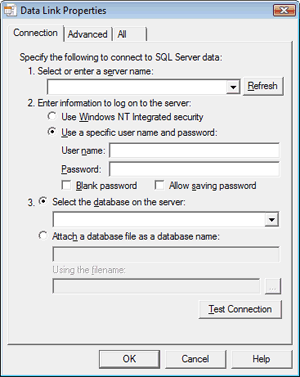
-
-
לחץ על בדוק חיבור כדי לוודא שההגדרות נכונות ושהחיבור מצליח.
אם החיבור אינו מצליח, תיבת הדו שגיאת קישור נתונים של Microsoft מציגה הודעה המתארת את הבעיה. לחץ על אישור כדי לסגור את ההודעה, סמן את ההגדרות שלך בתיבת הדו מאפייני קישור נתונים ולאחר מכן לחץ שוב על בדוקחיבור . בנוסף, ייתכן שתצטרך לבדוק עם מנהל מסד הנתונים של SQL Server עבור מסד הנתונים שאליו אתה מתחבר, כדי לוודא שההגדרות שלך נכונות או שהמחשב זמין. -
לאחר שתיבת הדו קישור נתונים של Microsoft מציגה את חיבור הבדיקהשל ההודעה הצליחה, לחץ על אישור כדי לסגור את תיבת הדו ולאחר מכן לחץ על אישור כדי לסגור את תיבת הדו מאפייני קישור נתונים .
Access מחבר את הפרוייקט למסד הנתונים של SQL Server.
-
-
יצירת מסד נתונים חדש של SQL Server
-
בעמוד הראשון של אשף מסד הנתונים של Microsoft SQL Server, הזן את המידע הבא:
-
מחשב SQL Server שבו ברצונך להשתמש עבור מסד נתונים זה
-
פרטי הכניסה שלך
-
שם עבור מסד הנתונים של SQL Server
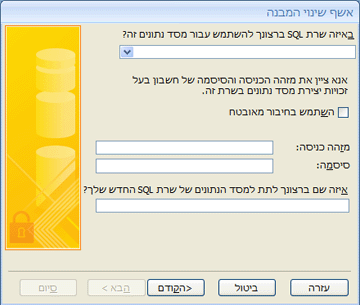
הערה: כדי לדלג על תהליך החיבור בשלב זה , לחץ על ביטול. Access יוצר את הפרוייקט, אך הוא אינו מחובר למסד נתונים של SQL Server. לפני שתוכל לבצע כל פעולה עם הפרוייקט, יהיה עליך לחבר אותו למסד נתונים של SQL Server, שתוכל לבצע באמצעות השלבים המפורטים בסעיף הבא.
-
-
לחץ על הבא כדי להמשיך.
Access מנסה להתחבר למחשב SQL server שציינת. אם Access אינו מצליח להתחבר למחשב SQL server, הוא מציג הודעת שגיאה המתארת את הבעיה. שם המחשב או פרטי הכניסה של SQL server עשויים להיות שגויים, או שייתכן שאין לך את ההרשאות הנחוצות ליצירת מסד נתונים במחשב SQL server שציינת. ייתכן שתצטרך לבדוק עם מנהל מסד הנתונים של SQL Server עבור מסד הנתונים שאתה יוצר, כדי לוודא שההגדרות שלך נכונות או שהמחשב זמין. -
לאחר ש-Access מתחבר בהצלחה למחשב SQL Server, האשף מציג את ההודעה: האשף מכיל את כל המידע הדרוש לו כדי ליצור את מסד הנתונים של SQL server. לחץ על סיום כדי להמשיך.
Access יוצר את מסד הנתונים של SQL Server ומחבר אותו לפרוייקט.
-
חיבור פרוייקט קיים של Access למסד נתונים אחר של SQL Server
השתמש בהליך הבא אם יש לך פרוייקט קיים של Access שאינו מחובר למסד נתונים של sql server, או אם ברצונך לשנות את מחשב sql server או מסד הנתונים שאליו מחובר הפרוייקט.
-
בכרטיסיה קובץ, לחץ על פתח. אם אתה משתמש ב-Access 2007, לחץ על לחצן Microsoft Office ולאחר מכן לחץ על פתח.
-
בתיבת הדו פתיחה , בחר ופתח את פרוייקט Access.
ייתכן שתיבת הדו הודעת אבטחה של Microsoft Office Access תופיע. אם אתה נותן אמון במקור מסד הנתונים, לחץ על פתח כדי להמשיך. -
בכרטיסיה קובץ , לחץ על שרתולאחר מכן לחץ על חיבור. (אם אתה משתמש ב-Access 2007, לחץ על לחצן Microsoft Office, הצבע על שרת ולאחר מכן לחץ על חיבור.)
תיבת הדו מאפייני קישור נתונים מופיעה. -
בתיבת הדו מאפייני קישור נתונים , הזן את המידע הנדרש עבור הפעולות הבאות:
-
שם שרת
-
מידע הדרוש כדי להיכנס לשרת
-
שם מסד נתונים
-
-
לחץ על בדוק חיבור כדי לוודא שההגדרות נכונות ושהחיבור מצליח. אם החיבור אינו מצליח, Access מציג הודעת שגיאה המתארת את הבעיה. לחץ על אישור כדי לסגור את ההודעה, סמן את ההגדרות שלך בתיבת הדו מאפייני קישור נתונים ולאחר מכן לחץ שוב על בדוקחיבור . בנוסף, ייתכן שתצטרך לבדוק עם מנהל מסד הנתונים של SQL Server עבור מסד הנתונים שאליו אתה מתחבר, כדי לוודא שההגדרות שלך נכונות או שהמחשב זמין.
-
לאחר שתיבת הדו קישור נתונים של Microsoft מציגה את חיבור הבדיקהשל ההודעה הצליחה, לחץ על אישור כדי לסגור את תיבת הדו ולאחר מכן לחץ על אישור כדי לסגור את תיבת הדו מאפייני קישור נתונים .
Access מחבר את הפרוייקט למסד הנתונים של SQL Server שציינת.










